Planos de Trabalho da Equipe
No menu Planos de Trabalho da Equipe a chefia encontrará todos os planos de trabalho de sua equipe, sendo eles: os que já foram executados, os que estão em execução e foram enviados para homologação e os que foram rejeitados. Também é possível filtrar os planos de trabalho por data, nome do servidor ou situação da execução.
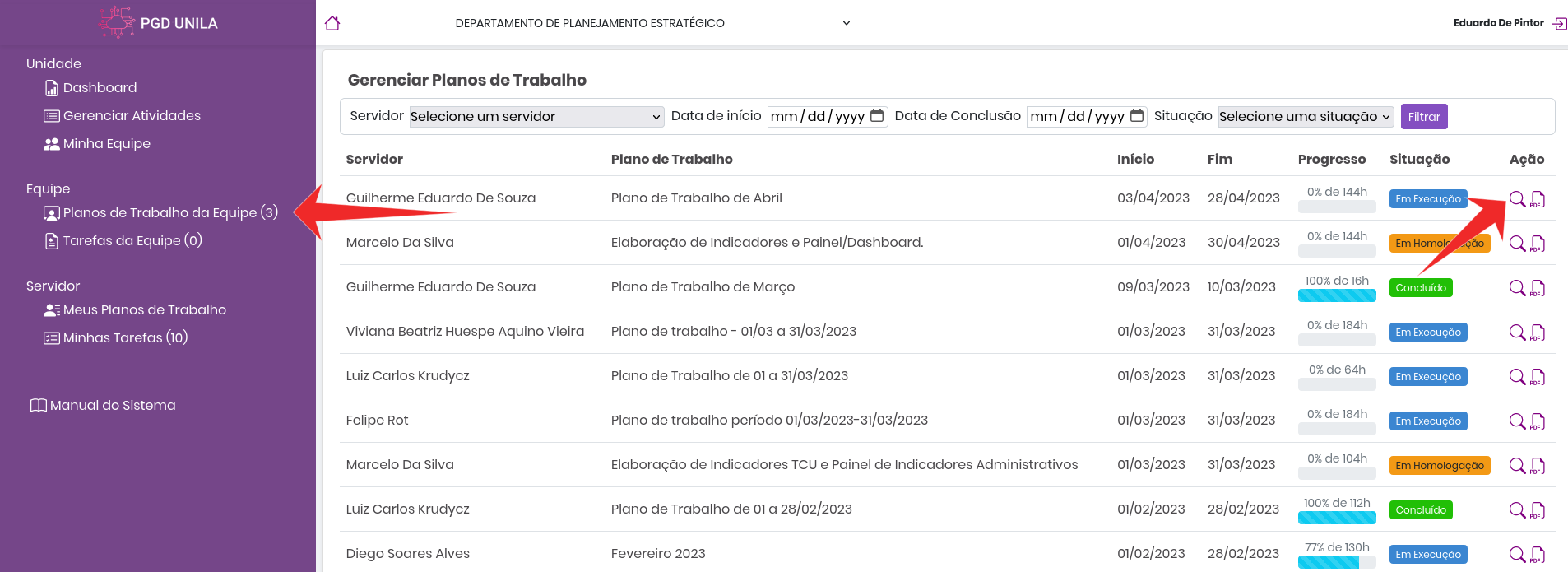
Ao clicar na lupa é possível editar planos. Na tela subsequente à lupa é possível visualizar todas as tarefas do plano. Também é possível que a chefia habilite o plano para repactuação, caso ele esteja em execução.
Plano em homologação
Quando o servidor envia o seu plano de trabalho para homologação pela chefia imediata, o plano de trabalho irá aparecer com o status: “em homologação”. Para o servidor iniciar seu plano de trabalho é necessário que a chefia realize a homologação do referido plano de trabalho.
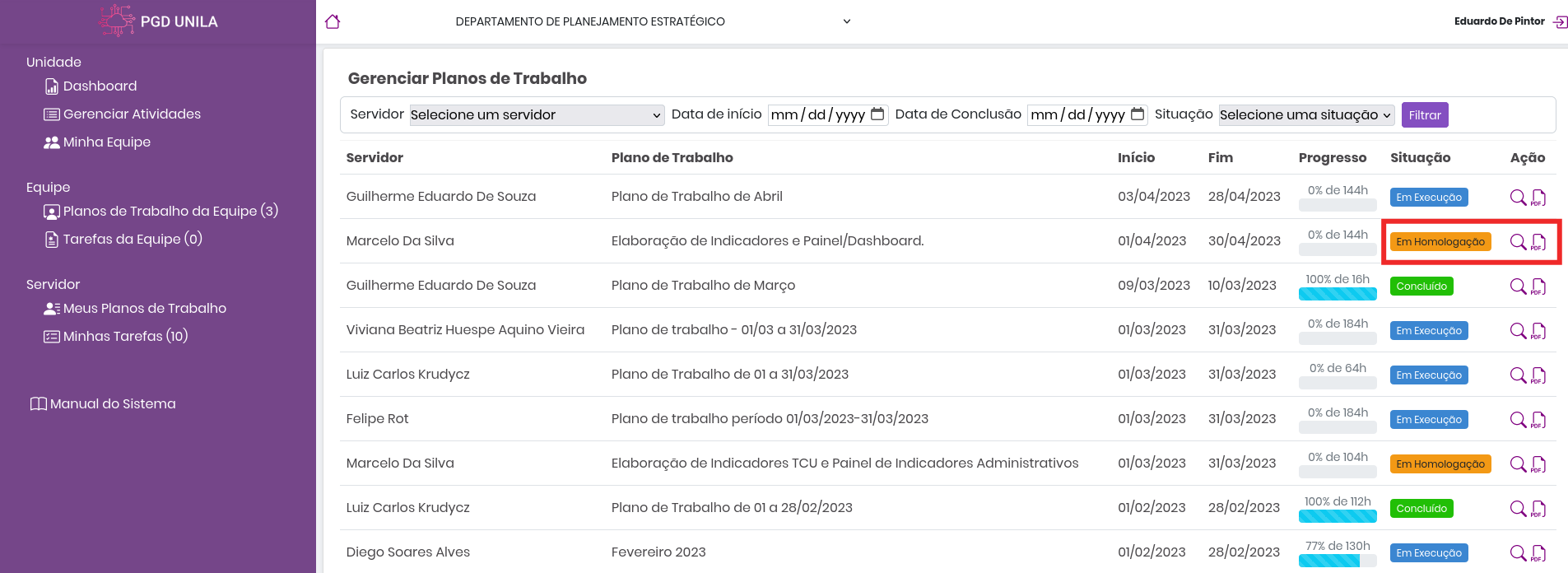
Quando a chefia abre o plano para realizar a homologação aparecem três alternativas: Aprovar o Plano de Trabalho, Rejeitar Plano de Trabalho e Inativar o Plano de Trabalho
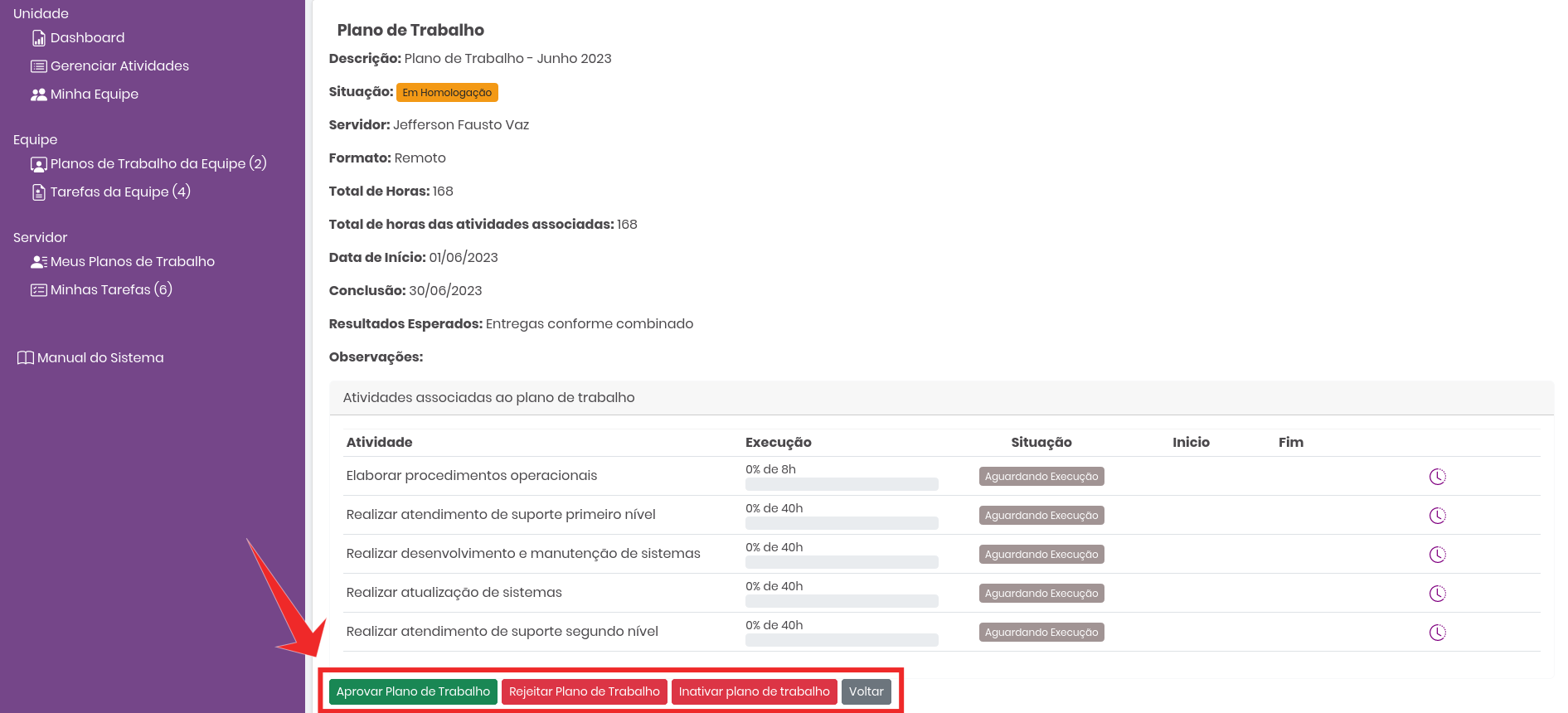
A aprovação do plano muda seu status para aprovado e o servidor pode iniciar a execução. A rejeição do plano faz com que o plano retorne ao servidor para ele editar. Nesse caso, é necessário submeter para homologação pela chefia novamente. Alerte-se que a chefia deve motivar de forma simplificada a rejeição do plano. Nesse caso, como exemplo de motivos pode-se citar: Falta de uma atividade, necessidade de edição de atividades, entre outros. Por fim, em caso de inativação do plano, o plano é desativado e não será mais possível editá-lo.
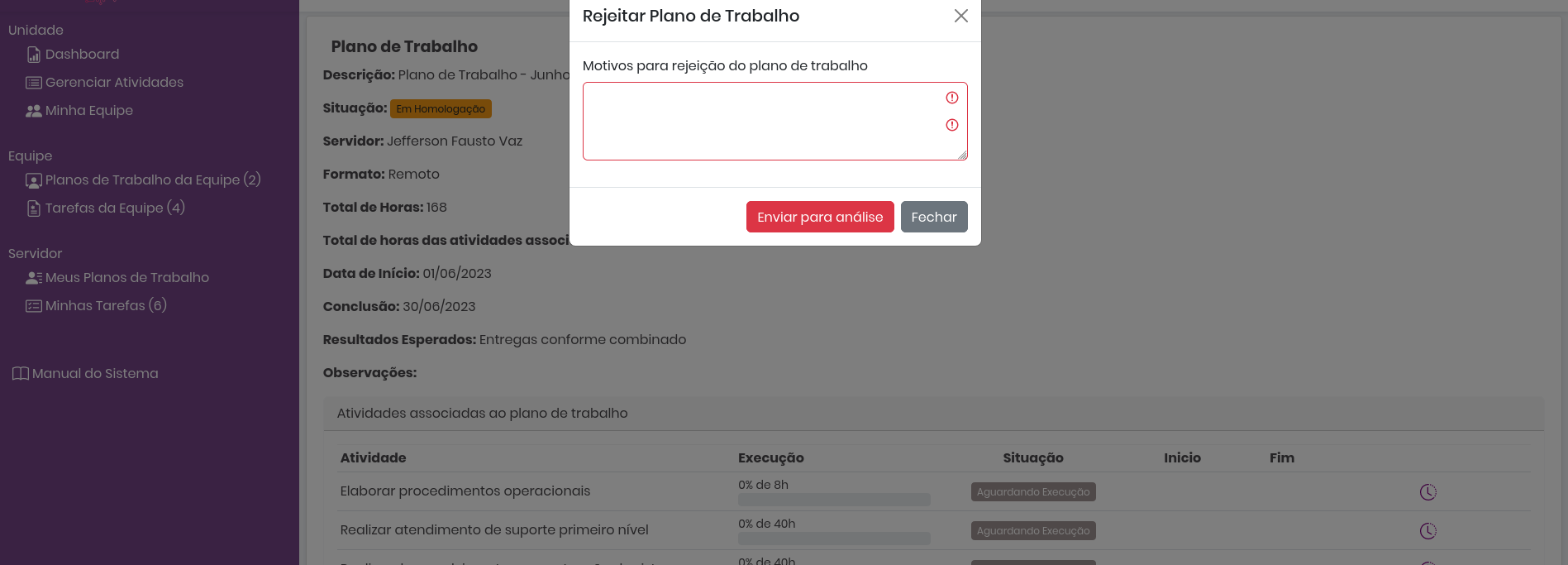
Após a rejeição de um plano de trabalho, o mesmo volta para o servidor para realização dos devidos ajustes e submissão novamente para homologação.
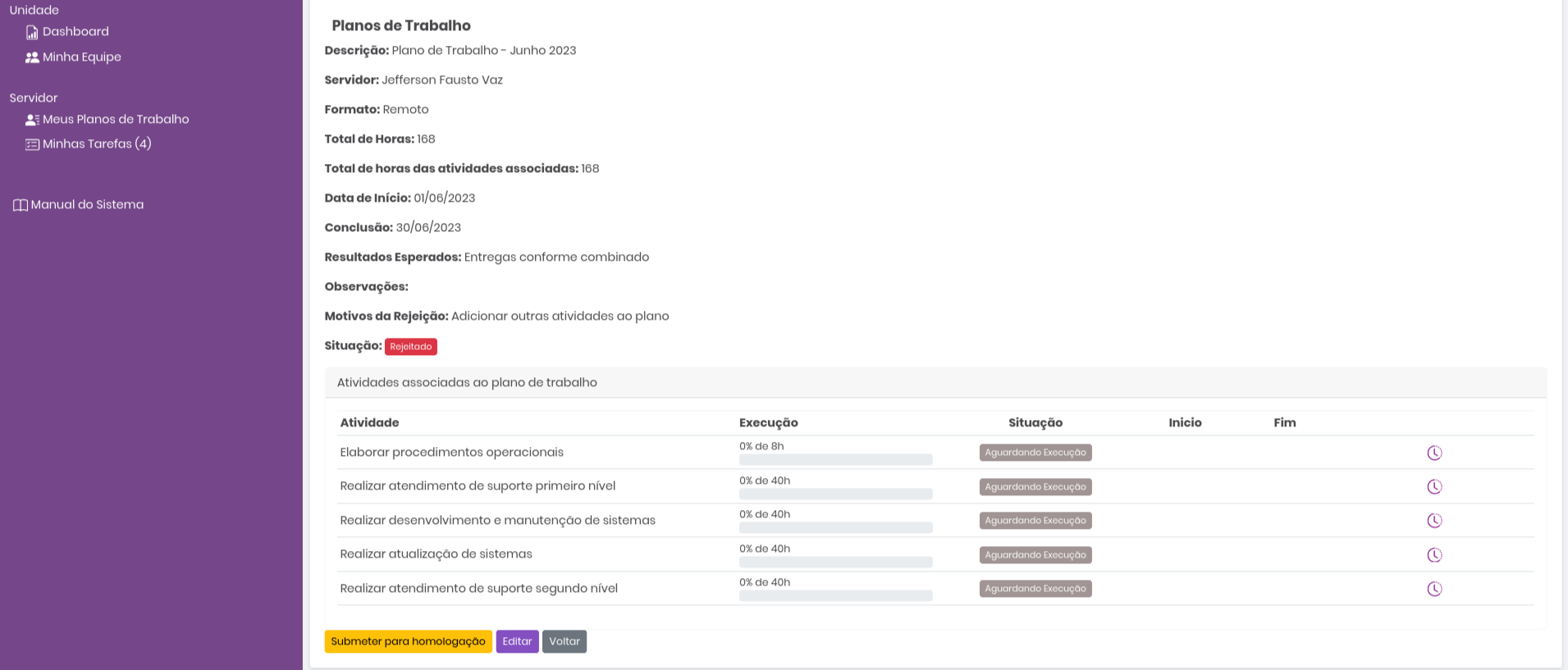
Plano em execução
Quando o plano de trabalho está em execução é possível realizar a sua repactuação. Vale ressaltar que somente a chefia pode solicitar a repactuação do plano, caso necessário, clicando em “repactuar plano de trabalho”. Após solicitada a repactuação, somente o servidor pode reestruturar o plano de trabalho. Os outros dois botões são para finalizar o plano que está em execução ou para inativá-lo. É recomendado finalizar o plano de trabalho somente após o término de todas as atividades prescritas nele (quando o status das tarefas estiverem como Concluídas).
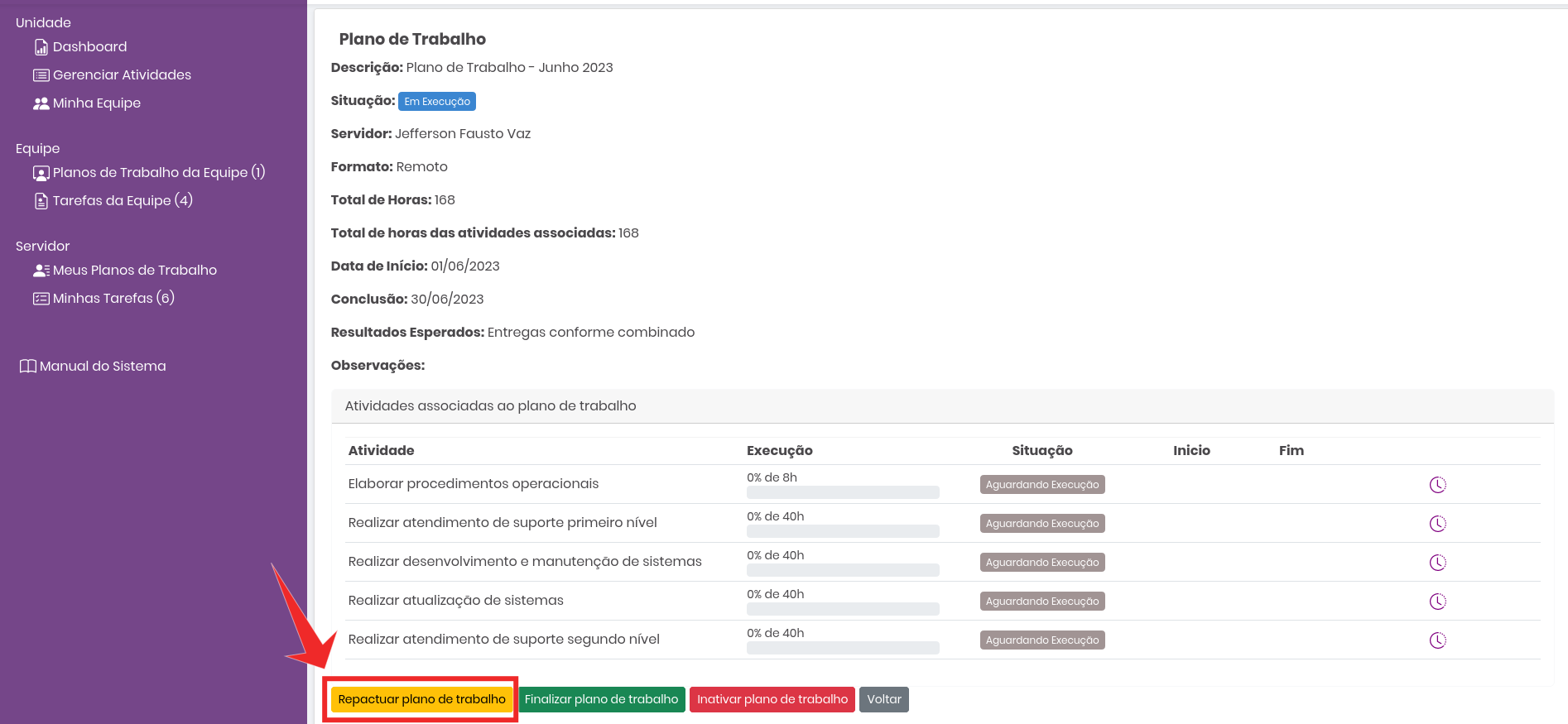
Visualizar andamento das atividades
Neste menu é possível para a chefia visualizar o andamento das atividades clicando no ícone do “relógio”, em destaque vermelho. Nesse campo irá aparecer uma janela do histórico do que foi realizado até o momento. Esse histórico, bem como o percentual de execução, é o próprio servidor que deverá preencher no decorrer da execução das atividades.
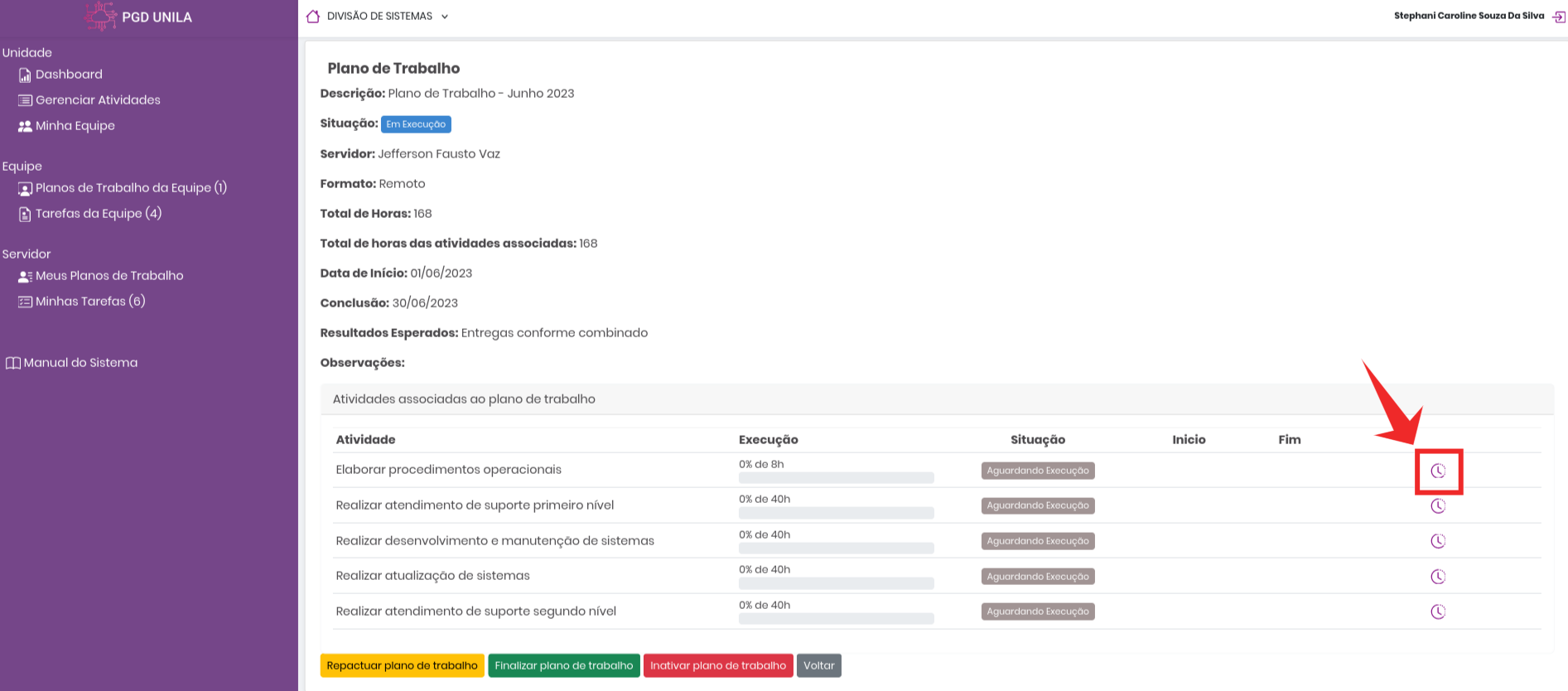
Na tela que abre, é possível acompanhar o andamento da atividade selecionada:
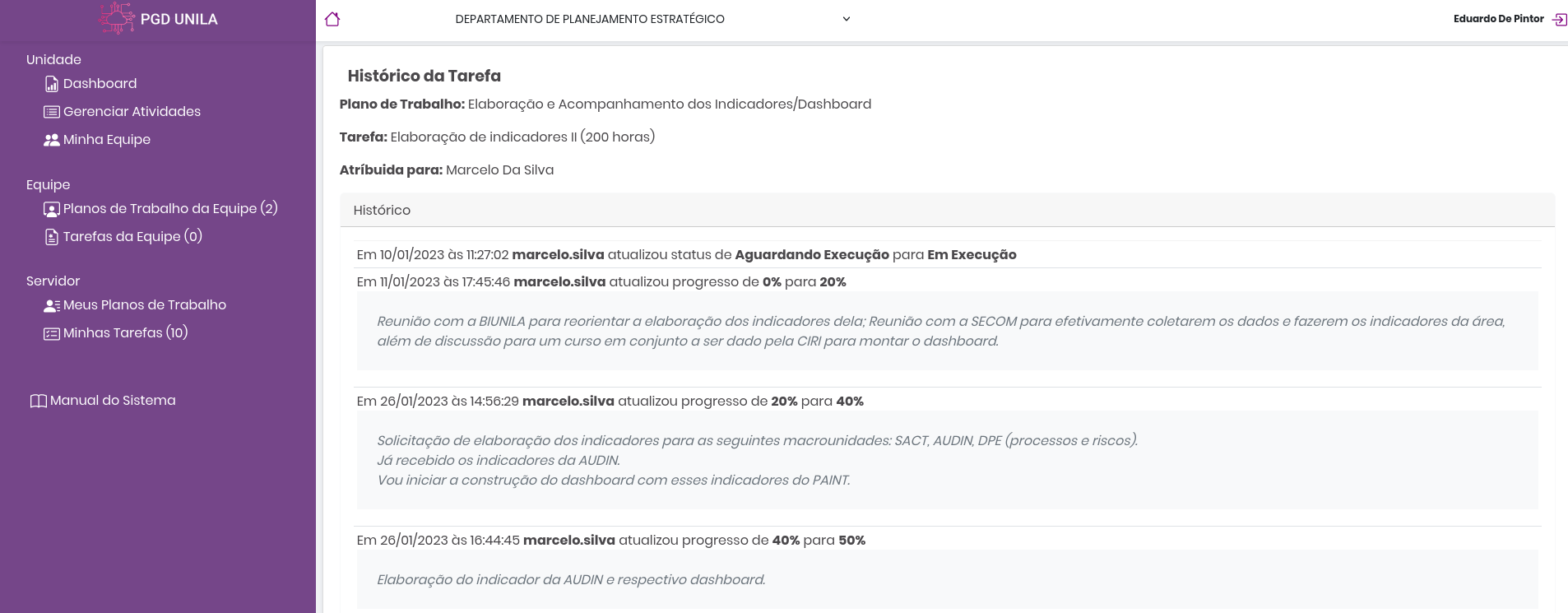
Reabertura de Planos de trabalho já concluídos
Nova funcionalidade
Na versão mais atualizada do sistema PGD é possível que a chefia reabra um plano de trabalho já concluído. Para isso, a chefia deve selecionar um plano de trabalho concluído.
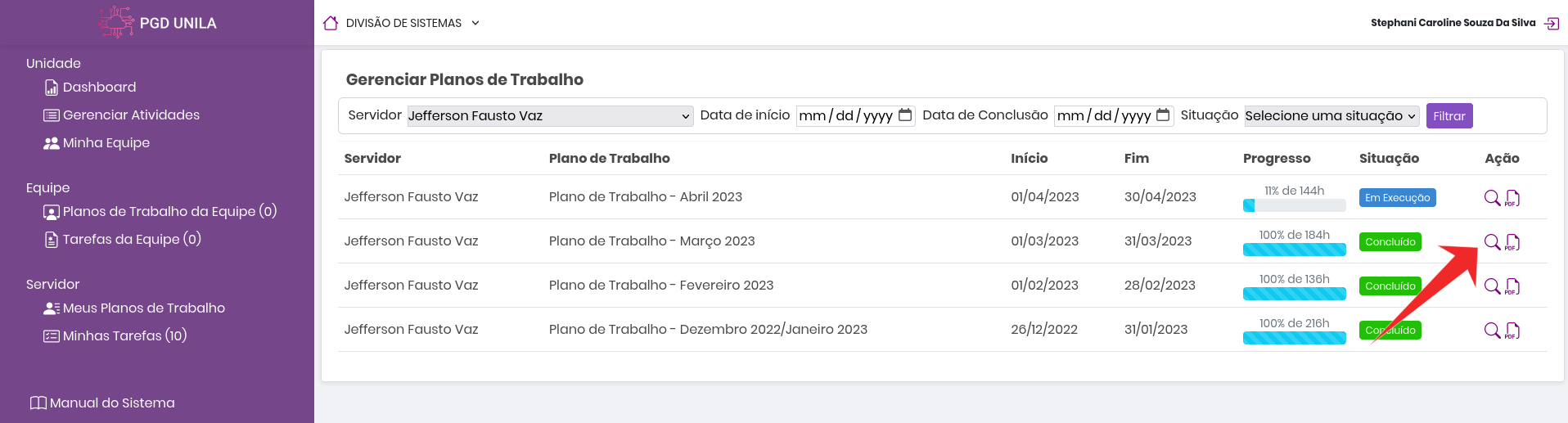
Após a seleção do plano de trabalho já concluído, um botão com o título Reabrir plano de trabalho é exibido, conforme imagem abaixo:
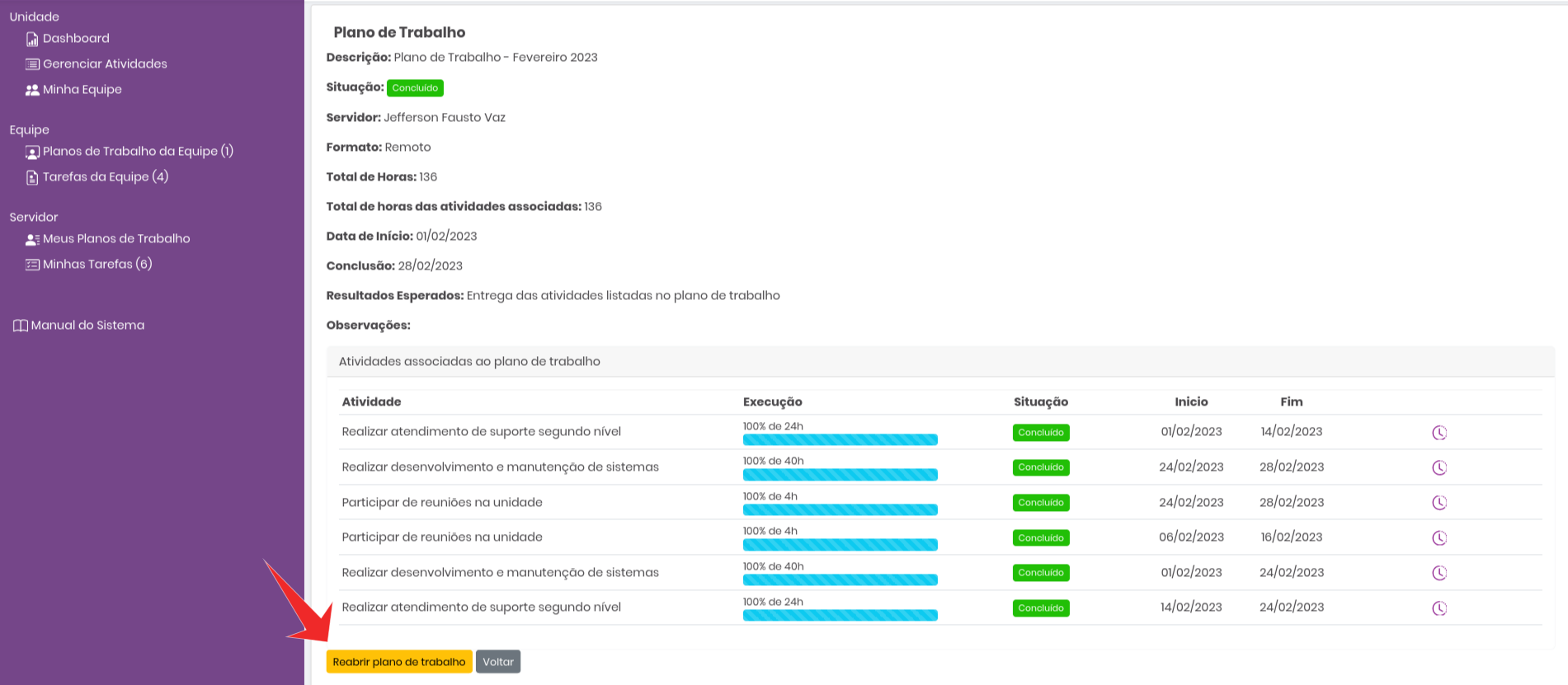
Ao reabrir um plano, o mesmo passa do status Concluído para o status Em Edição.
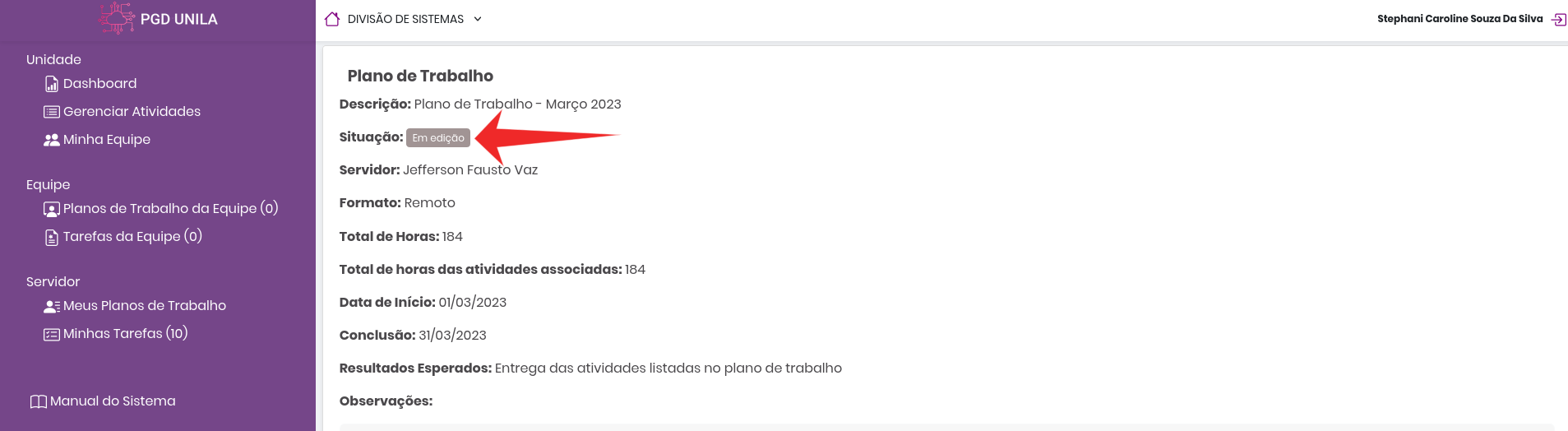
Dessa forma, o plano volta para o servidor para que ele possa realizar os devidos ajustes no plano. Após, a realização dos ajustes no plano, o servidor envia o plano novamente para que a chefia realize a homologação do plano.
Uma vez homologado, o plano passa do status Em homologação para o status Em Execução
Importante
IMPORTANTE
A correção de tarefas já concluídas só é possível em planos que estão Em Execução.
Para permitir que uma tarefa já concluída volte para que o servidor possa edita-lá, é preciso mudar o status dela de Concluída para Em execução, para saber como realizar esse procedimento clique aqui.